Win10快速启动技巧与设置攻略
时间:2025-06-04 19:00:18 375浏览 收藏
针对使用Windows 10系统的用户,特别是那些装有机械硬盘并苦恼于开机速度缓慢的朋友们,本文详细介绍了提升开机速度的有效方法——启用Windows 10快速启动。快速启动是微软的一项创新技术,通过结合休眠与注销功能,实现了更快的开机体验。本文不仅解释了快速启动的原理,还提供了详细的开启步骤,包括如何通过本地组策略编辑器启用这一功能,帮助用户显著缩短开机时间。
不少使用Windows 10系统的朋友反映,自己的机械硬盘开机时间长达半分钟,有没有办法提升开机速度呢?答案是肯定的!接下来就由小助手为大家讲解一下Windows 10快速启动的原理及开启步骤,让您的电脑启动更快!
一、什么是Windows 10快速启动?
其实,快速启动是微软融合了休眠与注销功能的一项创新技术。它借助睡眠模式的机制来实现快速开机,具体做法是先注销系统,随后进入休眠状态。当您再次按下电源键时,系统会通过自检,并将硬盘中的休眠文件加载至内存中,最后完成登录并启动系统。
默认情况下,Windows 10已经启用了快速启动功能,但如果您对此功能不满意,也可以手动关闭。如果您的快速启动尚未开启,不妨按照以下步骤操作吧!
第一步:调出运行窗口
使用快捷键 Win + R 打开运行对话框,在其中输入命令 gpedit.msc,如下图所示:
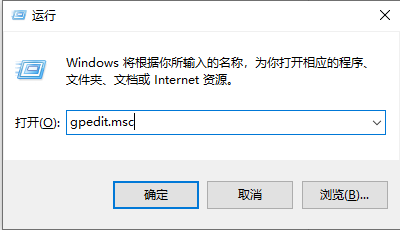
第二步:定位设置位置
在弹出的本地组策略编辑器中,依次找到 计算机配置 > 管理模板 > 系统 > 关机,如下图所示:
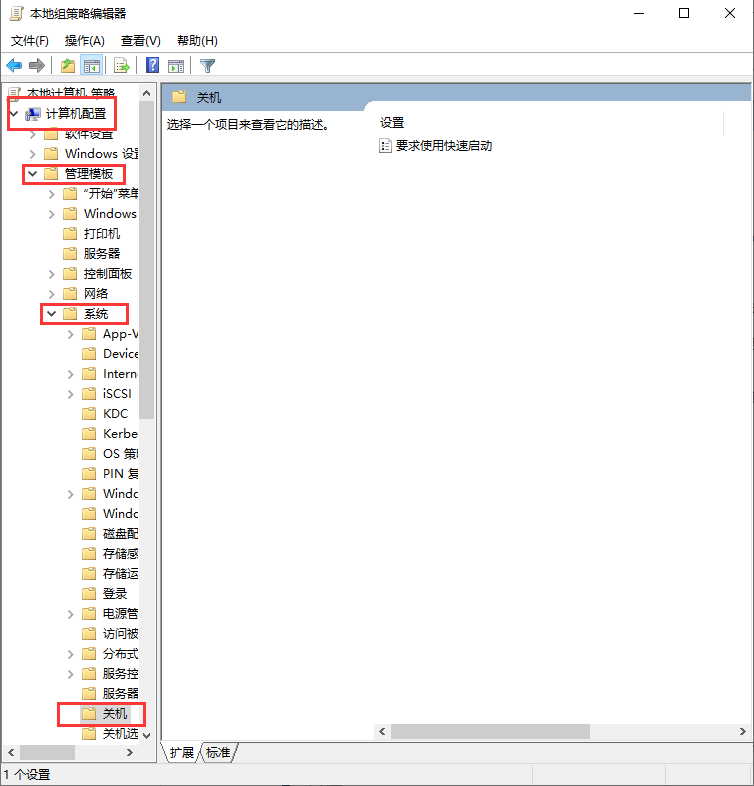
第三步:启用快速启动
在右侧的“关机选项”列表里,找到并选择“要求使用快速启动”,如下图所示:
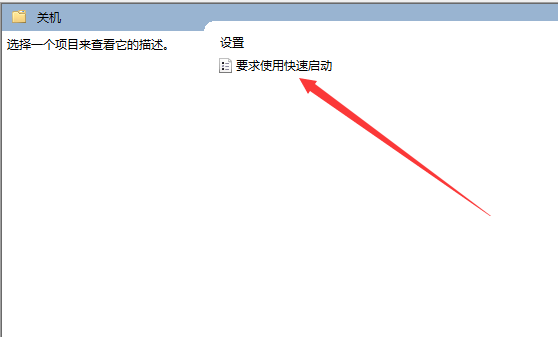
第四步:确认设置
在打开的界面中,可以看到“已启用”和“已禁用”两个选项,我们将它设为“已启用”,然后点击确定按钮,这样就成功开启了Windows 10的快速启动功能,如下图所示:
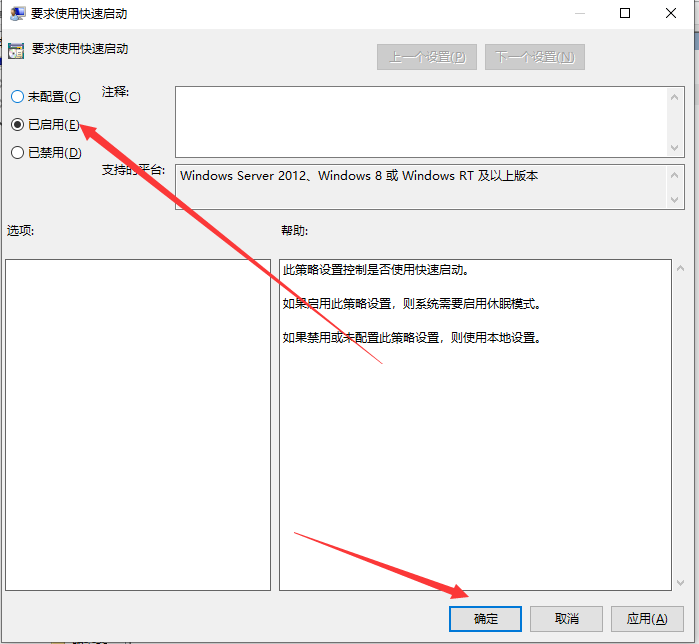
以上便是Windows 10快速启动的开启方法,希望对大家有所帮助!
以上就是《Win10快速启动技巧与设置攻略》的详细内容,更多关于的资料请关注golang学习网公众号!
-
501 收藏
-
501 收藏
-
501 收藏
-
501 收藏
-
501 收藏
-
499 收藏
-
342 收藏
-
349 收藏
-
372 收藏
-
263 收藏
-
110 收藏
-
217 收藏
-
370 收藏
-
482 收藏
-
464 收藏
-
217 收藏
-
486 收藏
-

- 前端进阶之JavaScript设计模式
- 设计模式是开发人员在软件开发过程中面临一般问题时的解决方案,代表了最佳的实践。本课程的主打内容包括JS常见设计模式以及具体应用场景,打造一站式知识长龙服务,适合有JS基础的同学学习。
- 立即学习 543次学习
-

- GO语言核心编程课程
- 本课程采用真实案例,全面具体可落地,从理论到实践,一步一步将GO核心编程技术、编程思想、底层实现融会贯通,使学习者贴近时代脉搏,做IT互联网时代的弄潮儿。
- 立即学习 516次学习
-

- 简单聊聊mysql8与网络通信
- 如有问题加微信:Le-studyg;在课程中,我们将首先介绍MySQL8的新特性,包括性能优化、安全增强、新数据类型等,帮助学生快速熟悉MySQL8的最新功能。接着,我们将深入解析MySQL的网络通信机制,包括协议、连接管理、数据传输等,让
- 立即学习 500次学习
-

- JavaScript正则表达式基础与实战
- 在任何一门编程语言中,正则表达式,都是一项重要的知识,它提供了高效的字符串匹配与捕获机制,可以极大的简化程序设计。
- 立即学习 487次学习
-

- 从零制作响应式网站—Grid布局
- 本系列教程将展示从零制作一个假想的网络科技公司官网,分为导航,轮播,关于我们,成功案例,服务流程,团队介绍,数据部分,公司动态,底部信息等内容区块。网站整体采用CSSGrid布局,支持响应式,有流畅过渡和展现动画。
- 立即学习 485次学习
